Hvordan gjør du bare Time synlig i Windows 10 oppgavelinje
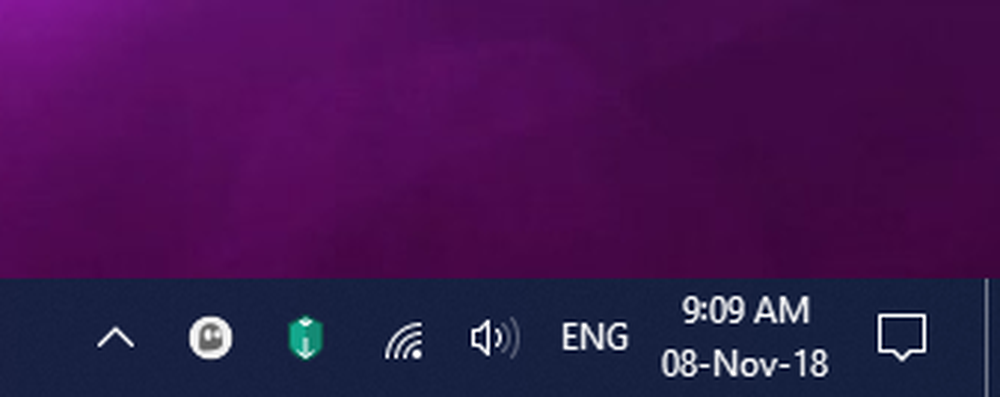
Windows 10 oppgavelinje er ett sted som tilbyr snarveier og ikoner for hver kjørende app. Ved å bruke det, kan du administrere kalenderen din, pinke favorittappene dine til den og flytte dem til ønsket sted. Du kan også administrere kalenderavtaler direkte fra oppgavelinjen. Kort sagt, du kan tilpasse det til din smak. Eksempel - du kan konfigurere det for bare å vise Time. Hvis du er interessert i å vite hvordan du skal vise bare tiden i Windows 10 oppgavelinje, følg instruksjonene nedenfor.
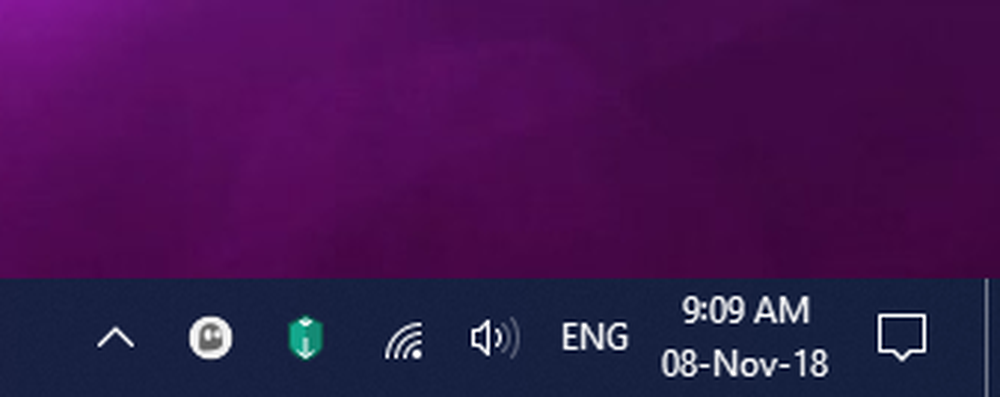
Vis bare tid i Windows 10 oppgavelinje
Som standard vises i det høyre hjørnet den nevnte tiden og datoen. Men du kan bare vise tiden. Ideen kan være en morsom øvelse. Vi snakker ikke om å fjerne klokken; Vi snakker om å gjemme bare datoen, men å vise tiden.
Åpne Windows 10 Innstillinger> Tilpassing> Oppgavefelt og slå på Bruk små oppgavelinjeknapper alternativ.
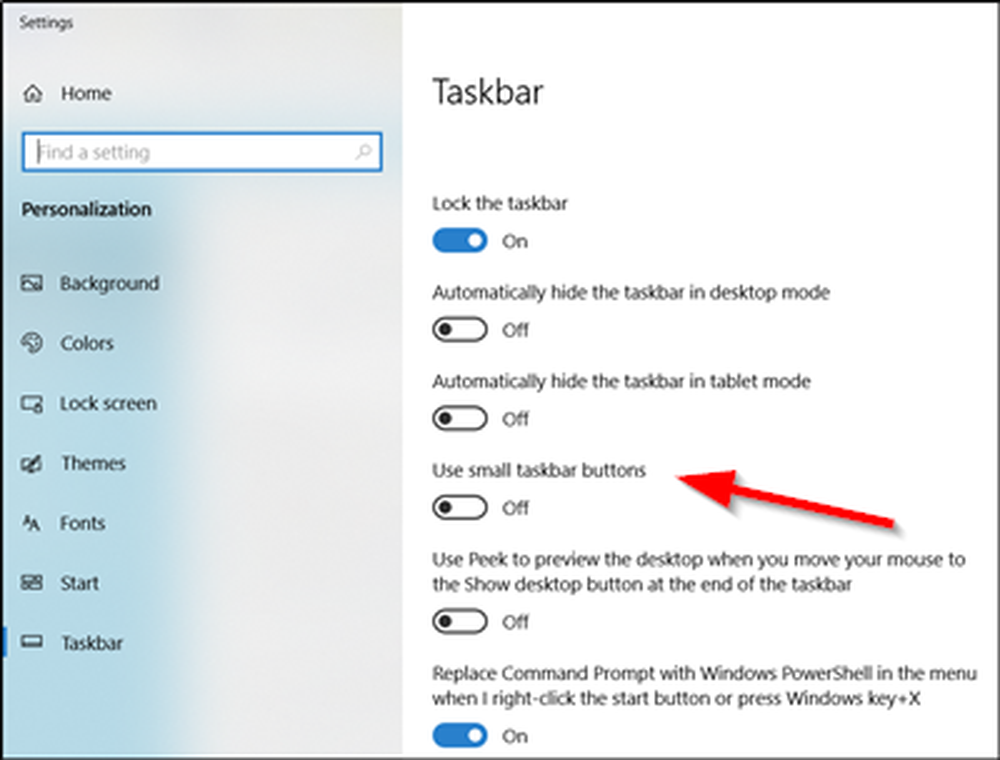
Så snart man bytter til små oppgavelinjeknapper, blir aktivitetslinjens bredde redusert, og datoen er ikke lenger synlig og forblir dermed skjult fra full visning.

Dette fungerer selv om du har endret oppgavelinjen fra horisontal posisjon til vertikal stilling.
Hvis du vil gjøre det synlig igjen, slår du bare av det samme Bruk små oppgavelinjeknapper alternativ.
Når du er ferdig, kan du være sikker på at "Lås alle oppgavelinjer'alternativet er merket.
Vil du ha mer slik? Ta en titt på disse One-liner raske tipsene til en raskere måte å jobbe med Windows 10 på.



